盒子模型
- Content padding border margin
border 边框
-
border-width 边框粗细
-
值:px
-
border-style 边框样式
-
值:none默认,solid,dotted,dashed
-
border-color 边框颜色
-
值:预定义颜色值,十六进制,rgb
-
复合属性 border: width style color
- 不严格要求顺序,但一般按照此顺序
-
border-top border-bottom border-left border-right 可以分别设置盒子的4条边
-
border-collapse: collapse 合并相邻的边框
-
border边框宽度会影响盒子的实际大小
padding 内边距
-
padding-top padding-bottom padding-left padding-right 分别设置内边距的大小,即边框与内容之间的距离
-
复合属性 padding: px
- 一个值:上下左右都相同
- 两个值:上下相同,左右相同
- 三个值:上,左右相同,下
- 四个值:上,右,下,左
- 顺时针设置
-
padding内边距的大小也会影响盒子的实际大小
-
但如果盒子本身没有指定width/height大小,则padding不会撑开盒子
margin 外边距
-
margin-top margin-bottom margin-left margin-right 分别设置外边距的大小,即盒子与盒子之间的距离
-
复合属性 margin: px
- 一个值:上下左右都相同
- 两个值:上下相同,左右相同
- 三个值:上,左右相同,下
- 四个值:上,右,下,左
- 顺时针设置
-
块级元素水平居中对齐:
- 设置width宽度
- margin: 0 auto
-
行内元素或行内块元素水平居中对齐:
- 给其父元素添加text-align: center
-
使用margin定义块级元素的垂直外边距时,可能会出现外边距的合并
-
嵌套块元素垂直外边距margin的塌陷
- 对于两个嵌套关系(父子关系)的块元素,父元素有上margin,子元素也有上margin,此时父元素会塌陷较大的margin值
- 解决方案:
- 为父元素定义上边框border
- 为父元素定义内边距padding
- 为父元素添加 overflow: hidden
-
清除内外边距
* { padding: 0; margin: 0; } -
行内元素尽量只设置左右内外边距,不要设置上下内外边距,但可以转换成块元素或行内块元素后再设置
属性
-
list-style 列表样式
-
值:none
-
border-radius 圆角边框
-
值:圆角半径px,百分比%
- 若盒子为正方形,且将圆角的半径设置为正方形边长的一半,则效果为圆形
- 若盒子为长方形,且将圆角的半径设置为矩形高度的一半,则效果为圆角矩形
- 可以有4个值,分别为左上角 右上角 右下角 左下角
- 2个值,分别为左上右下角 右上左下角
- 或3个值
- 也可以分开写 border-top-left-radius border-bottom-right-radius等
-
box-shadow 盒子阴影
-
值:
- h-shadow 水平阴影的位置px,可为负,必须
- v-shadow 垂直阴影的位置px,可为负,必须
- blur 模糊距离px,可选
- spread 阴影的尺寸px,可选
- color 阴影的颜色,可选
- 常将其设置为rgba的形式,调整透明度
- inset 将默认的外部阴影改为内部阴影,可选
-
阴影不占用空间,不影响其他盒子的布局
-
text-shadow 文字阴影
-
值:
- h-shadow 水平阴影的位置px,可为负,必须
- v-shadow 垂直阴影的位置px,可为负,必须
- blur 模糊距离px,可选
- color 阴影颜色,可选
浮动
-
多个块级元素纵向排列用标准流,多个块级元素横向排列用浮动
-
float 创建浮动框
-
值:none默认,left元素向左浮动,right元素向右浮动
浮动特性
-
脱标:脱离标准流的控制
-
浮动的盒子不再保留原来的位置
-
如果多个盒子都设置了浮动,则它们会按照属性值在一行内显示,且顶端对齐排列
-
如果父级元素的宽度装不下一行的浮动盒子,则多处的盒子会另起一行对齐
-
浮动的盒子之间不会有空隙
-
任何元素都可以设置浮动,且设置后都会具有行内块元素的特性
- 块级元素本身未设置宽度,本于父级元素一样宽,但设置浮动后,大小由内容决定
- 如果行内元素有了浮动,则不需要转换即可设置宽高度等
-
TIPS:
- 常先用标准流的父级元素上下排列位置,再将内部的子元素浮动,左右排列位置
- 常先设置盒子的大小,再设置盒子的位置
- 浮动的盒子只会影响浮动盒子后面的标准流,不会影响前面的标准流
- 多个子元素盒子,其中一个要设置浮动,则应该将其他盒子都设置浮动,以防出现问题
-
由于很多时候父元素的高度不固定,因此可以不设置父元素的高度,由内部子元素的高度撑开,但需要清除浮动
-
clear 清除浮动
-
值:left清除左侧浮动的影响,right清除右侧浮动的影响,both清除左右两侧的浮动影响
- 需要在HTML里子元素后面,设置一个空的块级元素,并在CSS里调用其赋予clear属性
-
overflow 清除浮动
-
值:hidden,auto,scrol
- 给父元素添加overflow的属性,以清除浮动
-
:after 伪元素法清除浮动
- 给HTML里父元素添加clearfix的类名,并在CSS里调用以下代码:
.clearfix:after { content: ""; display: block; height: 0; clear: both; visibility: hidden; } .clearfix { *zoom: 1; } -
双伪元素清除浮动
- 给HTML里父元素添加clearfix的类名,并在CSS里调用以下代码:
.clearfix:before, .clearfix:after { content: ""; display: table; } .clearfix:after { clear: both; } .clearfix { *zoom: 1; }
-
CSS TIPS
CSS属性书写顺序
- 布局定位属性:display position float clear visibility overflow
- 自身属性:width height margin padding border background
- 文本属性:color font text-decoration text-align vertical-align white-space break-word
- 其他属性(CSS3):content cursor border-radius box-shadow text-shadow background:linear-gradient
页面布局整体思路
- 确定页面的版心(可视区)
- 分析页面中的行模块,以及每个行模块中的列模块
- 一行中的列模块经常用float浮动布局,先确定每个列的大小,然后确定列的位置
- 制作HTML的结构,先有结构后有样式
-
一般在CSS文件的最上面添加公共类
-
比如body清除margin和padding,a链接清除下划线
-
在头部的导航栏中,一般不会直接用 a 链接,而是用 li 列表包含 a 链接
-
需要让导航栏在一行显示,则是给 li 加浮动,因为 li 是块级元素,需要一行显示
-
nav 栏可以不给宽度,以便将来可以继续添加文字。由于其浮动,所以具有行内块元素的特性,宽度由内容撑开
-
导航栏内链接文字不一样多,所以最好给 a 链接左右padding撑开盒子,而不是给宽度
-
button元素默认有个边框,需要清除
-
表单中的输入框和按钮都属于行内块元素,中间有个缝隙,会影响宽度布局,可以将其都float浮动,以清除缝隙
-
浮动的盒子不会出现margin外边距合并塌陷的问题
定位
-
定位 = 定位模式 + 边偏移
-
position 定位模式
-
值:static静态定位,relative相对定位,absolute绝对定位,fixed固定定位
-
top,bottom,left,right 边偏移
-
值:px
- 四个边偏移的量是相对于其父元素的偏移距离
-
static 静态定位,默认模式
-
按照标准流的特性摆放位置,没有边偏移
-
relative 相对定位
-
相对于自身原来的位置移动,移动时参照点是自身位置
-
原来在标准流的位置保留占有,不脱标
-
absolute 绝对定位
-
如果没有祖先元素,或是祖先元素没有定位,则以浏览器为准定位
-
如果祖先元素有定位(相对 绝对 固定),则以最近一级的有定位的祖先元素为参考点移动位置
-
不占有自身原来的位置,脱标
-
子绝父相:因为父级元素需要占有位置,因此是相对定位,子盒子不需要占有位置,则是绝对定位
-
fixed 固定定位
-
以浏览器的可视窗口为参照点移动位置
-
跟父元素没有任何关系
-
不随滚动条滚动
-
不占有自身原来的位置,脱标
-
fixed固定定位的盒子固定在版心右侧位置算法:
- 让需要固定定位的盒子left: 50%,走到浏览器可视窗口的的一半位置,即版心的一半位置
- 再让需要固定定位的盒子margin-left为版心宽度width的一半距离,即多走版心宽度一半的位置
- 盒子即固定定位在版心的右侧对齐了
-
sticky 粘性定位
-
以浏览器的可视窗口为参照点移动位置(fixed固定定位特性)
-
占有自身原来的位置(relative相对定位特性)
-
必须添加至少一个边偏移才会生效
总结:
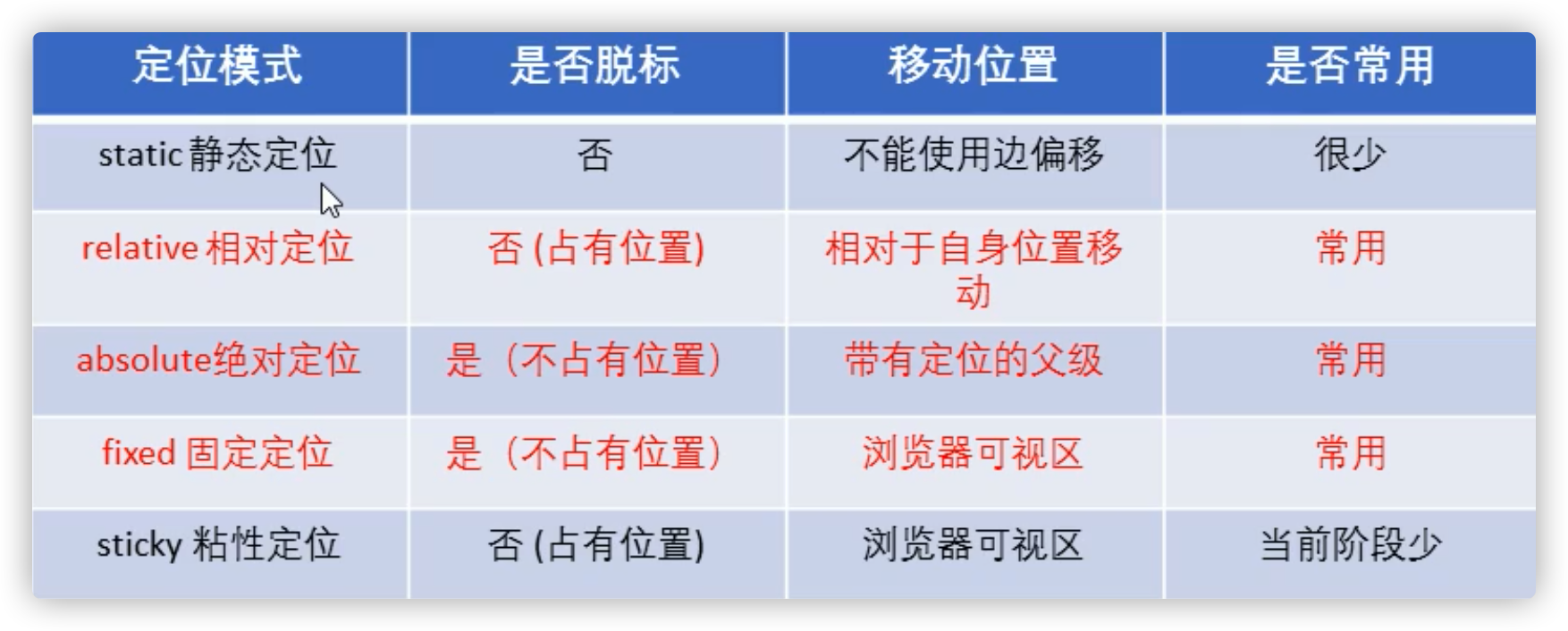
-
z-index 定位叠放次序
-
值:auto默认,整数数值(正整数、负整数、0)
- 数值越大,盒子越靠上
- 如果数值相同,则按照代码书写顺序,后来者居上
- 只有position定位的盒子才有此属性
-
绝对定位的盒子水平居中算法:
- 让需要水平居中的绝对定位盒子left: 50%,走到父级元素的水平中心位置
- 再让需要水平居中的绝对定位盒子margin-left为自身宽度的一半(负值),让盒子向左移动自身宽度的一半
- 盒子即处于水平居中的位置了
-
垂直居中同理
TIPS
- 行内元素添加absolute绝对定位或者fixed固定定位后,可以直接设置宽度和高度
- 块级元素添加absolute绝对定位或者fixed固定定位后,如果没有设置宽度高度,则默认是内容的大小
- 脱标的盒子不会触发外边距合并塌陷,如浮动、绝对定位、固定定位
- 浮动的元素不会压住下面标准流的文字和图片,只会压住盒子
- 但绝对定位、固定定位会压住下面标准流所有的内容
元素的显示与隐藏
-
display 属性
-
值:none隐藏对象,block显示对象(转换为块级元素)
- 隐藏后不再占有原来的位置
-
visibility 属性
-
值:visible显示对象,hidden隐藏对象
- 隐藏后继续占有原来的位置
-
overflow 溢出
-
值:visible显示溢出部分(默认),hidden隐藏溢出部分,scroll始终显示滚动条,auto仅在有溢出时显示滚动条
- 有定位的盒子慎用overflow: hidden